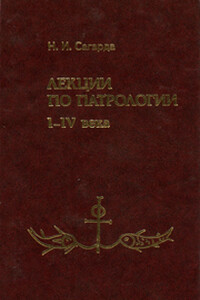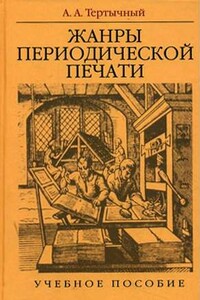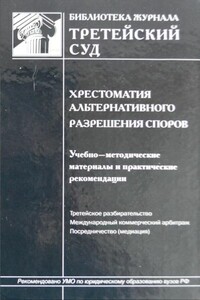Access 2002: Самоучитель | страница 25
Сравнивая два способа формирования маски ввода (вручную и с помощью мастера масок), мы пришли к заключению, что первый путь значительно проще, и поэтому именно он рекомендован пользователю. Свойство Формат
В отличие от установки маски ввода, свойство Формат задается только вручную; мастер отсутствует (возможно, это и к лучшему). Введем значение свойства Формат в текстовое поле Страна. Для этого в позицию Формат поместим символ >, который обозначает перевод текстовых символов в верхний регистр (рис. 3.19).
Если теперь мы включим режим просмотра таблицы, которая была показана на рис. 3.18, то увидим что все строки в поле Страна заполнены прописными буквами (см. рис. 3.20). Кстати, это еще одно отличие свойства Формат от свойства Маска ввода: его установки влияют на все содержимое поля, независимо от времени его (содержимого) ввода.
Создание и использование полей подстановки
В ряде случаев поле может включать лишь определенные значения, которые иногда содержатся в заранее заданном списке, а иногда – в самом поле, вместе с произвольно вводимыми данными. Бывают ситуации, когда ввод данных можно упростить и ускорить за счет использования подстановок – ввода понятий, уже содержащихся в определенных полях, например элементов списков. В качестве таких списков могут служить таблица, запрос в этой же или другой базе данных или список, созданный пользователем для многократного применения.
Рассмотрим создание подстановки на следующем примере. В сформированную перед этим таблицу (см. рис. 3.20) надо ввести новое поле Фирмы. Оно должно заполняться за счет подстановки значений из таблицы Фирмы, которая содержится в той же базе данных.
Для создания подстановок используется мастер подстановок. Запустить его можно:
• в режиме конструктора таблиц;
• в режиме таблицы.
Подстановка в режиме конструктора таблиц
Чтобы запустить мастер подстановок в режиме конструктора таблиц, сначала войдите в него. Затем щелкните по стрелке прокрутки в поле, которое вы хотите заполнить одним из значений (в нашем случае это поле Фирмы). В появившемся списке типов данных выберите мастер подстановок – рис. 3.21.
Рис. 3.21
В результате на экране возникнет первое окно мастера подстановок (см. рис. 3.22). Мастер создает столбец подстановок, то есть список значений, из которых надо выбрать подходящее. В этом окне следует указать, что нужно вывести на экран: список значений из таблицы или список запроса, который пользователь сам будет заполнять по своему усмотрению.